Ik wil op mijn Samsung Galaxy S9-telefoon GIF’s maken met bewegende beelden, maar het lukt me niet. Daarna wil ik de GIF’s graag op mijn computer bekijken en opslaan. Hebben jullie wat handige tips?
Jeroen

GIFs zijn de bekende korte filmpjes die regelmatig worden toe- en doorgestuurd, denk aan de humoristische filmpjes, bewegende emoticons en dergelijke. Ze worden gebruikt om iets leuks te laten zien, gevoel te delen, iemand te feliciteren of iets te zeggen met weinig woorden. Zoek op internet met “GIF animaties downloaden” en je krijgt een overzicht van websites waarop GIFs gedownload kunnen worden.
Op veel smartphones kun je zelf een type GIF maken die een aaneenschakeling is van stilstaande beelden en die je dan als GIF-video in je Foto-map komt te staan. Bij de weergave hiervan draait het filmpje in een lus en loopt dus door.
Bij een Samsung Galaxy S9 moet je onder Instellingen van de camera, onder het kopje Foto’s, de volgende instelling aanpassen: Sluitknop vasthouden en dan uit het menu GIF maken selecteren.
De camera van de telefoon maakt dan bij het indrukken van de sluiterknop, zoals de volumeknop, foto’s tot maximaal 30 seconden en plaatst deze als GIF-bestand in je Foto-map. Op de miniatuur (thumbnail) van de GIF-video staan de letters GIF. Als je daarop klikt, dan wordt de GIF afgespeeld. Voor een ander type telefoon kan er een andere werkwijze gelden. Zoek op internet naar: “<type telefoon> GIF maken” voor de instructie voor jouw telefoon. Als op je telefoon het maken van GIFs niet als een standaardfunctie aanwezig is, dan zijn er apps beschikbaar die het voor je kunnen doen. Een voorbeeld is de gratis Giphy Maker-app voor zowel een iPhone- als Android-toestel.
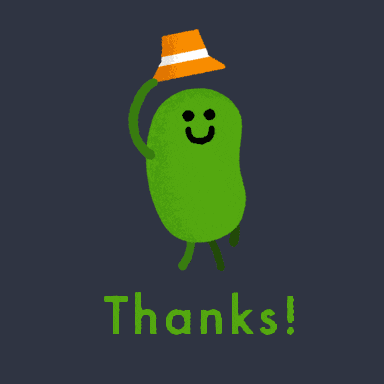
Ook met het populaire WhatsApp kun je GIF-jes versturen: bij een chat-bericht druk je op de smiley links in het tekstveld en vervolgens zie je in het midden onderaan GIF staan. Kies hiervoor en als je een ander GIF-je wilt zoeken, klik je op het vergrootglas. Het GIF-je kun je eventueel bewerken en aan je bericht toevoegen.
Als je zelf een leuke video hebt waaruit je een stukje als GIF wilt versturen, dan start je een chatbericht en druk je op de paperclip. Kies vervolgens Galerij en ga naar je video’s. Selecteer nu de video van waaruit je een GIF wilt maken, waarna bovenin een tijdlijn komt te staan. Kort deze in tot je het gewenste stukje video overhoudt door met je vinger de balk te verschuiven. Zodra de GIF kort genoeg is, verschijnt er rechtsboven een minicamera met het woord GIF, ten teken dat de GIF kort genoeg is. Je kunt het resultaat nu eerst op je eigen smartphone afspelen. Het juiste stukje film bepalen is wat lastig, omdat het allemaal erg klein wordt afgebeeld, maar oefening baart kunst.
De GIF kan nu nog verder geoptimaliseerd worden. Je kunt er zelfs stickers of emoji-iconen op plakken, tekst toevoegen of iets op de film tekenen. Zodra je tevreden bent, klik je op GIF waarmee het blauw kleurt en kun je de GIF, desgewenst met aanvullende tekst, versturen.
PS Voor het back-uppen van je foto’s heb je waarschijnlijk de synchronisatie met Google Foto’s geactiveerd, waarbij je foto’s en video’s op je telefoon vervolgens worden gesynchroniseerd met de Foto-map in Google Drive. Vanuit de Google Foto-map, die je op je computer kunt openen, zie je de thumbnail van de GIF met bewegend beeld maar nu zonder de letters GIF. Je kunt op de GIF klikken om deze af te spelen. Als je vervolgens met de rechtermuisknop op de GIF drukt, kun je met Opslaan als de GIF op je computer opslaan. Indien je Google Foto niet gebruikt, dan kun je via Delen je GIF via mail versturen en op je computer weer ophalen. Veel GIF-plezier.
